Win11系统在线升级进度条不动怎么办?Win11系统在线升级进度条不动解决方法
如今,Win11系统是电脑操作系统的热门,很多朋友试图升级win11系统,但有不少人发现自己在网上升级的时候卡住了,这可能是因为我们的电脑出现了一些波动,所以下面就跟着小编尝试解决一下。
win11在线升级进度条不动解决方法
方法一:
1、我们升级win11进度条不动,可能有很多种原因,但是无论什么原因都能使用下面的教程解决。
2、首先点开开始菜单,然后选择其中的“设置”。
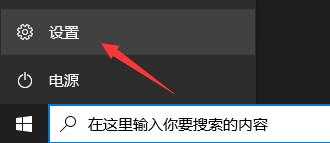
3、接着在设置菜单中找到“更新和安全”。
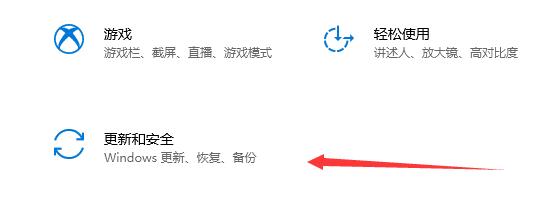
4、接着在系统更新左侧栏中找到“疑难解答”。
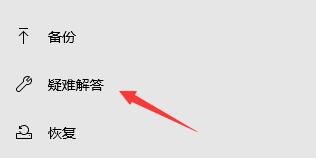
5、然后在启动并运行下方点击“windows更新”,再点击“运行疑难解答”。
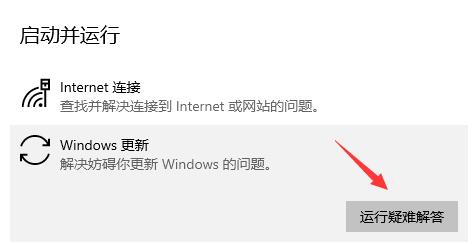
6、接着系统会自动检测并解决问题,等待自动解决修复问题即可。
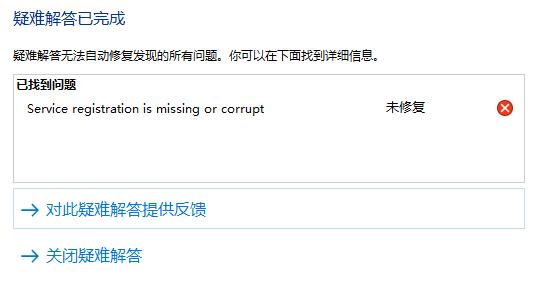
方法二:
1、如果我们的系统疑难解答也无法解决进度条不动的问题,那么可能是因为出现了系统冲突。
2、这时候我们可以尝试直接使用镜像版系统安装win11。
3、只要在本站下载一个win11的镜像版系统
4、然后点击右侧的win11镜像版安装教程就可以安装了。
相关文章
- 升级win11系统需要占用C盘多大空间
- Win11系统崩溃无法开机怎么办?
- Win11系统如何打开地雷游戏 Win11打开扫雷游戏的教程
- 升级Win11系统提示硬件不支持怎么办?无视任何硬件要求升级Win11
- Win11系统超过10天不能回退怎么解决?
- 系统之家Win11靠谱吗?系统之家Win11详情介绍
- Win11系统线程异常未处理怎么办?Win11系统线程异常未处理解决方法
- Win11系统怎么新建文件夹?Win11新建文件夹
- Win11Ghost安装教程图解 Ghost Win11系统安装教程
- Win11怎么备份系统?Win11系统备份方法
- Win11系统打开Windows终端的七种方法介绍
- Win11系统崩溃无法开机怎么回事?
- Win11系统拖动窗口卡顿怎么办?Win11系统拖动窗口卡顿解决方法
- 如何使用MediaCreationTool.bat脚本下载Win11系统?
- 什么时候可以安装Win11系统?何时可以安装Win11系统详细介绍
- Win11系统如何设置右键菜单的首选项?
